Almacenamiento seguro centralizado (ISCSI) - Configuración del cliente iniciador en RHEL/CentOS/Fedora - Parte III
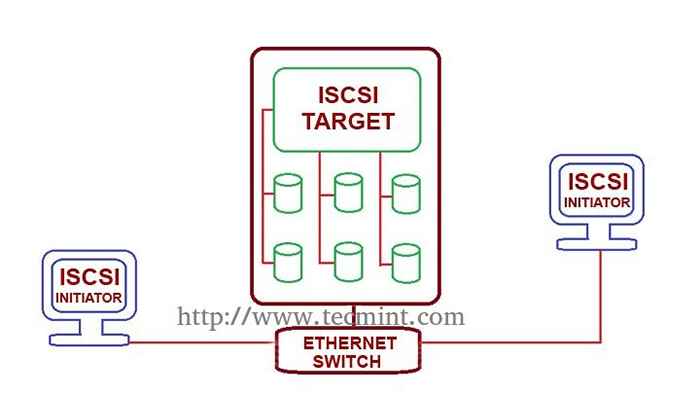
- 4455
- 832
- Carmen Casillas
ISCSI El iniciador son los clientes que solían autenticarse con los servidores de destino ISCSI para acceder a los LUN compartidos desde el servidor de destino. Podemos implementar cualquier tipo de sistemas operativos en esos discos montados localmente, solo un paquete es necesario instalar para autenticarse con Target Server.
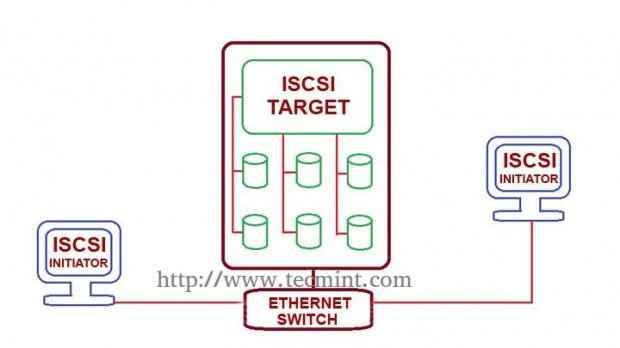 Configuración del iniciador del cliente
Configuración del iniciador del cliente Características
- Puede manejar cualquier tipo de sistemas de archivos en el disco montado localmente.
- No es necesario reafirmar el sistema después de la partición utilizando FDISK.
Requisitos
- Crear almacenamiento seguro centralizado con el objetivo ISCSI - Parte 1
- Crear LUN usando LVM en el servidor de destino - Parte 2
Configuración de mi cliente para el iniciador
- Sistema operativo - CentOS Release 6.5 (final)
- ISCSI Target IP - 192.168.0.50
- Puertos utilizados: TCP 3260
Advertencia: Nunca detenga el servicio mientras Luns monta en máquinas clientes (iniciador).
Configuración del cliente del iniciador
1. En el lado del cliente, necesitamos instalar el paquete 'ISCSI-INITISTOR-UTILS', busque el paquete usando el siguiente comando.
# yum búsqueda ISCSI
Salida de muestra
============================= N/S COMPORTADA: ISCSI ================ ================= ISCSI-Iniciator-Utils.x86_64: programas de demonio y utilidad ISCSI ISCSI-Iniciator-Utils-Devel.X86_64: Archivos de desarrollo para ISCSI-Iniciator-Utils
2. Una vez que localice el paquete, simplemente instale el paquete de iniciador usando el comando yum como se muestra.
# yum install ISCSI-Iniciator-Utils.x86_64
3. Después de instalar el paquete, necesitamos descubrir la participación de Servidor de destino. El lado del cliente comanda poco difícil de recordar, para que podamos usar la página MAN para obtener la lista de comandos que se requieren para ejecutarse.
# hombre iscsiadm
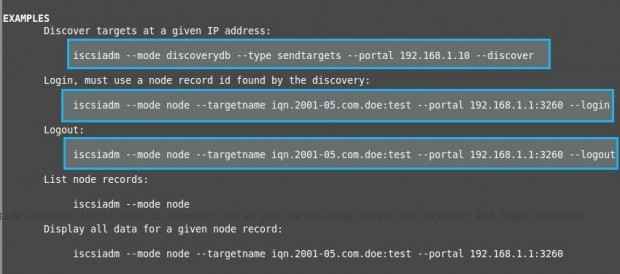 hombre iscsiadm
hombre iscsiadm 4. Prensa Cambio+g para navegar hasta la parte inferior de la página del hombre y desplazarse poco hacia arriba para obtener los comandos de ejemplo de inicio de sesión. Necesitamos reemplazar nuestro Servidores de destino IP Dirección en el siguiente comando Descubra el objetivo.
# ISCSIADM -MODE DiscoveryDB --Type SendTargets -Portal 192.168.0.200 -Descubrimiento
5. Aquí obtuvimos el nombre calificado ISCSI (IQN) de la ejecución del comando anterior.
192.168.0.200: 3260,1 IQN.2014-07.comunicarse.Tecmint: TGT1
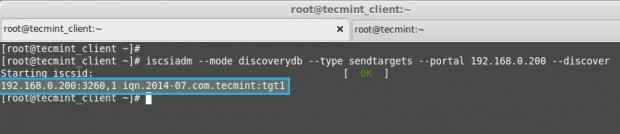 Descubrir el objetivo
Descubrir el objetivo 6. Para iniciar sesión, use el siguiente comando para adjuntar el LUN a nuestro sistema local, esto se autenticará con el servidor de destino y nos permitirá iniciar sesión en LUN.
# ISCSIADM -MODE NODO - -TARGETNAME IQN.2014-07.comunicarse.TecMint: TGT1 -Portal 192.168.0.200: 3260 --login
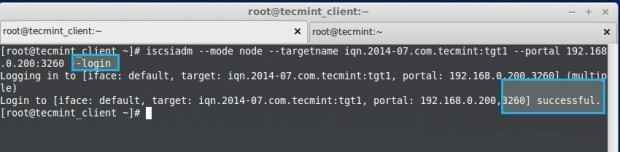 Iniciar sesión en el servidor de destino
Iniciar sesión en el servidor de destino Nota: Use el comando de inicio de sesión y reemplace el inicio de sesión con el inicio de sesión al final del comando.
# ISCSIADM -MODE NODO - -TARGETNAME IQN.2014-07.comunicarse.TecMint: TGT1 -Portal 192.168.0.200: 3260 -logout
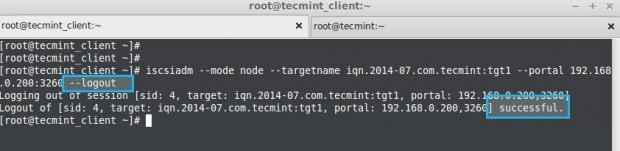 INICIO DEL SERVER DEL SERVICIO DE TIGNA
INICIO DEL SERVER DEL SERVICIO DE TIGNA 7. Después de iniciar sesión en el LUN, enumere los registros de nodo usando.
# ISCSIADM -MODE NODO
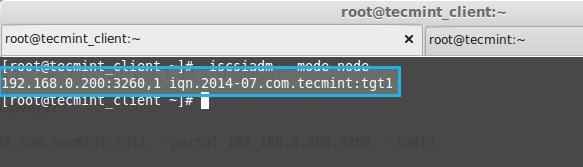 Nodo
Nodo 8. Muestra todos los datos de un nodo particular.
# ISCSIADM -MODE NODO - -TARGETNAME IQN.2014-07.comunicarse.TecMint: TGT1 -Portal 192.168.0.200: 3260
Salida de muestra
# Comienza el registro 6.2.0-873.10.nodo EL6.nombre = iqn.2014-07.comunicarse.Tecmint: nodo TGT1.tpgt = 1 nodo.inicio = nodo automático.liderando_login = no iface.hwaddress = iface.ipaddress = iface.ISCSI_IFACENAME = IFACE predeterminado.net_ifacename = iface.transport_name = tcp iface.iniciatorname = iface.bootproto = iface.subnet_mask = iface.puerta de enlace = iface.ipv6_autocfg = iface.linklocal_autocfg =…
9. Luego enumere la unidad que usa, FDisk enumerará todos los discos autenticados.
# fdisk -l /dev /sda
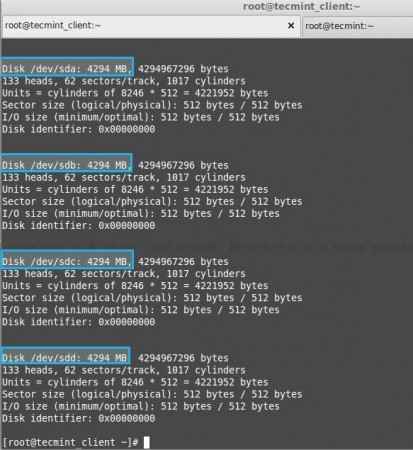 Discos de lista
Discos de lista 10. Ejecute fdisk para crear una nueva partición.
# fdisk -cu /dev /sda
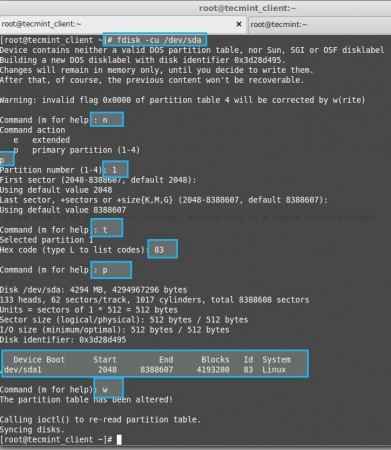 Crear una nueva partición
Crear una nueva partición Nota: Después de crear una partición usando FDisk, no necesitamos reiniciar, como solíamos hacer en nuestros sistemas locales, porque este es un almacenamiento remoto compartido montado localmente.
11. Formatear la partición recién creada.
# MKFS.ext4 /dev /sda1
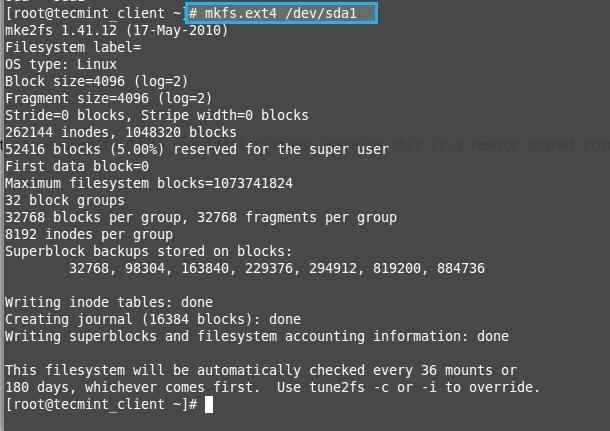 Formatear nueva partición
Formatear nueva partición 12. Crear un directorio y montar la partición formateada.
# mkdir/mnt/iscsi_share # Mount/dev/sda1/mnt/iscsi_share/ # ls -l/mnt/iscsi_share/
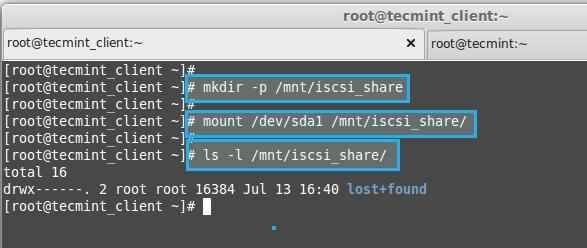 Montar nueva partición
Montar nueva partición 13. Enumere los puntos de montaje.
# df -th
- -T - Imprime tipos de sistemas de archivos.
- -H - Impresiones en formato legible humano, por ejemplo, Megabyte o Gigabyte.
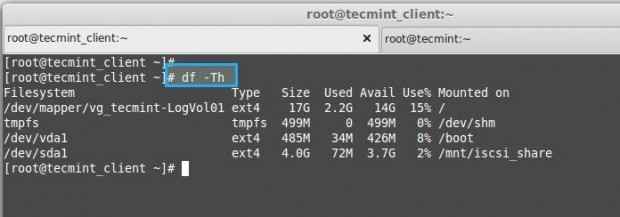 Enumere una nueva partición
Enumere una nueva partición 14. Si necesitamos montar permanentemente la unidad, use la entrada FSTAB.
# vim /etc /fstab
15.Agregue la siguiente entrada en FSTAB.
/dev/sda1/mnt/iscsi_share/ext4 defaults, _netdev 0 0 0
Nota: Usar _netdev en FSTAB, como este es un dispositivo de red.
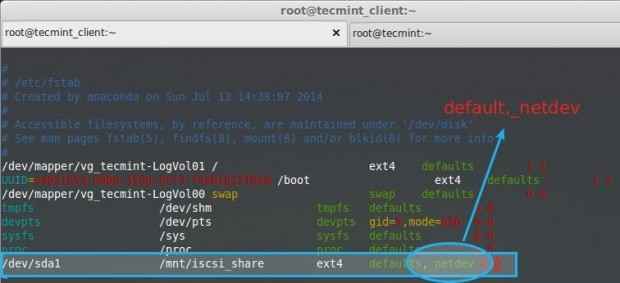 Partición de montaje automático
Partición de montaje automático dieciséis. Finalmente, verifique si nuestra entrada FSTAB tiene algún error.
# Monte -av
- -a - Todos los puntos de montaje
- -V - Verboso
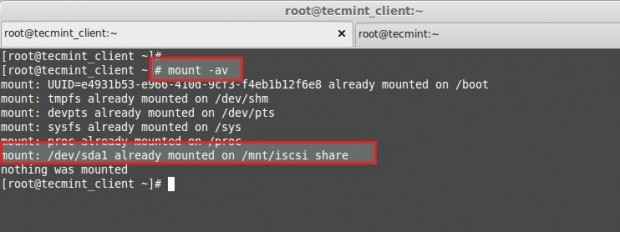 Verificar entradas FSTAB
Verificar entradas FSTAB Hemos completado la configuración del lado del cliente con éxito. Comience a usar la unidad mientras utilizamos el disco de nuestro sistema local.
- « Instalar y configurar Zentyal Linux 3.5 Como BDC (controlador de dominio de respaldo)
- Cómo crear y configurar LUN utilizando LVM en Servidor de destino ISCSI en Rhel/Centos/Fedora - Parte II »

